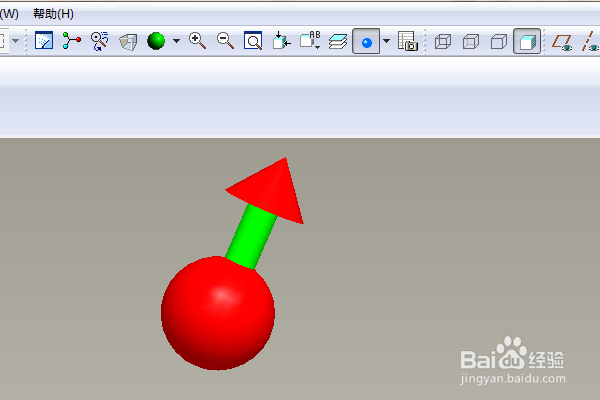1、如下图示,打开Proe软件,新建一缺省的实体零件

2、执行【旋转——位置——定义——top面——草绘】,直接进入草绘环境。
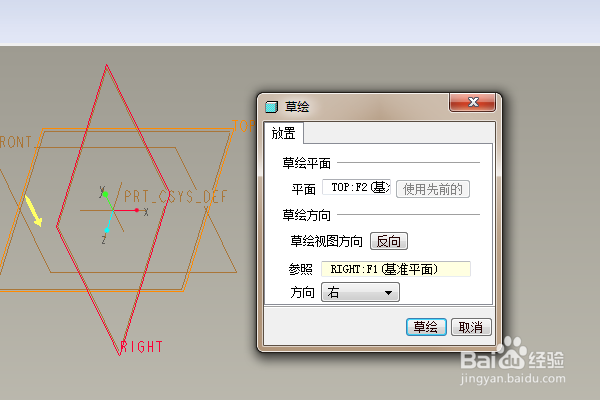
3、激活中心线命令,点击原点画一个与纵轴重合的中心线,

4、激活圆命令,以原点为圆心画一个圆,双击修改直径为100,激活直线命令,画出下图中的直线部分线段,

5、激活删除段命令,删除纵轴左边的圆弧和相交区域的圆弧,点击√,完成并退出草绘。

6、回到旋转预览界面,看着效果,回车,完成并结束本次旋转操作。
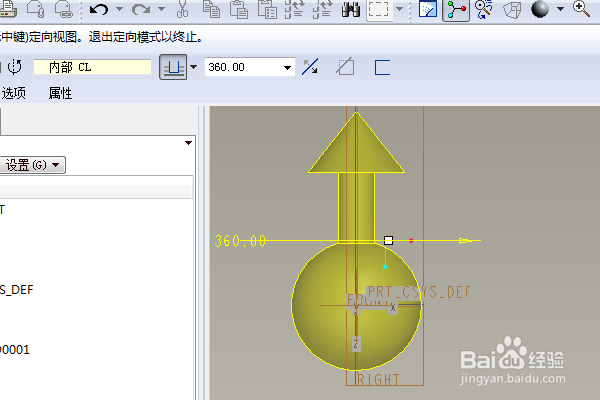
7、隐藏所有的基准,至此,这个实体箭头就创建完成,本次训练结束。
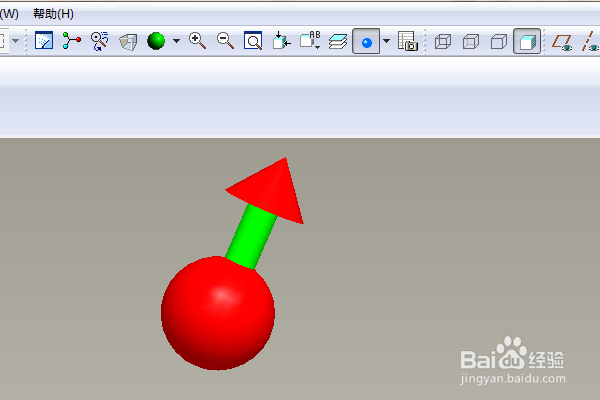
时间:2024-10-11 19:37:37
1、如下图示,打开Proe软件,新建一缺省的实体零件

2、执行【旋转——位置——定义——top面——草绘】,直接进入草绘环境。
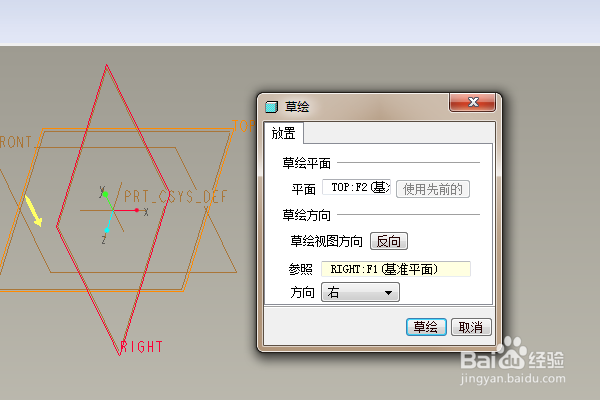
3、激活中心线命令,点击原点画一个与纵轴重合的中心线,

4、激活圆命令,以原点为圆心画一个圆,双击修改直径为100,激活直线命令,画出下图中的直线部分线段,

5、激活删除段命令,删除纵轴左边的圆弧和相交区域的圆弧,点击√,完成并退出草绘。

6、回到旋转预览界面,看着效果,回车,完成并结束本次旋转操作。
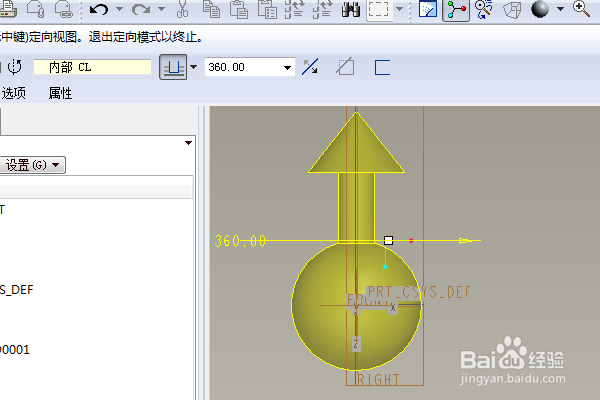
7、隐藏所有的基准,至此,这个实体箭头就创建完成,本次训练结束。